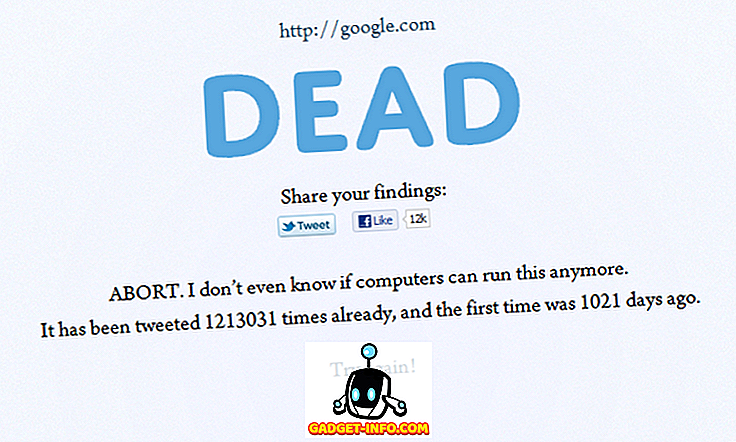Az internethez való hozzáférés szinte minden alkalmazás által használt szolgáltatás. Legyen az automatikus frissítések, az adatok szinkronizálása a felhőre, vagy csak néhány naponta ellenőrizze a licenckódokat, sok alkalmazás hozza létre a kapcsolatot a háttérben működő különböző kiszolgálókkal. Míg egyes alkalmazások kifejezetten kérik engedélyünket, mielőtt bármilyen kimenő vagy bejövő kapcsolatot létesítünk az internetrel, vagy egy szerverrel, a legtöbb alkalmazás nem, különösen akkor, amikor a Mac-jeinkről van szó. A Macintosh-on mindennapi használatunkkal rendelkező harmadik felek alkalmazásával nehéz tudni, hogy mely alkalmazások használhatják ezeket a kapcsolatokat rejtett, nem kívánt célokra.
Lehet, hogy sok oka lehet annak, hogy egy adott alkalmazást az internethez való hozzáférés megakadályozása érdekében blokkolhat, beleértve például a frissítések automatikus ellenőrzése letiltását, vagy akár az automatikus letöltések letiltását a frissítésekhez. Előfordulhat, hogy még az internethez való hozzáférést is meg akarja akadályozni, hogy megakadályozza, hogy bizonyos alkalmazásokat használjon, ha nem használja őket. Ebben a cikkben két nagyszerű alkalmazást fogok lefedni, amelyek lehetővé teszik a felhasználó számára, hogy blokkolja az egyes alkalmazásokat az interneten való hozzáféréstől Mac-en:
1. Rádió csend
A Radio Silence egy egyszerű, nem értelmetlen alkalmazás, amely lehetővé teszi a felhasználók számára, hogy megakadályozzák az alkalmazások internetes elérését. Ez az alkalmazás biztosítja, hogy a blokklistához hozzáadott alkalmazások nem tudnak semmilyen bejövő vagy kimenő kapcsolatot létrehozni. Az alkalmazás kezelőfelülete egyszerű és könnyen használható. Nincs további lehetőség, hogy megzavarja Önt, és az alkalmazás „hozzáadja, blokkolja” megközelítést az internetes hozzáférés blokkolásához egy alkalmazás alapon.

Ha hozzá szeretne adni egy alkalmazást a Radio Silence blokklistájához, akkor csak a „Block Apps” gombra kell kattintania, és válassza ki az alkalmazást a Mac-ből. Ha ez az alkalmazás hozzáadódik a listához, akkor nem tudja elérni az internetet, kivéve, ha kikapcsolja a tűzfalat, vagy eltávolítja az alkalmazást a blokkolt alkalmazások listájából.
Telepítés ($ 9-tól kezdődően, ingyenes próbaverzió)
2. Kis kígyó
A Little Snitch a Radio Silence pontosan ellentétes. Ez egy olyan alkalmazás, amely az energiafelhasználóknak szól, akik abszolút irányítást akarnak végezni minden olyan folyamat felett, amelyik az interneten keresztül próbál hozzáférni. A kis Snitch megfélemlítőnek tűnhet az alkalmi felhasználóknak, és azoknak, akik nem akarják a készülék beépített beállításait használni. Azonban azok számára, akik teljes körű irányítást akarnak végezni az interneten elérhető alkalmazások és folyamatok felett, a Little Snitch messze a legjobb megoldás. Az alkalmazás minden alkalommal kér engedélyt a felhasználó számára, ha bármely folyamat vagy alkalmazás megpróbál kapcsolatot létesíteni az internetrel, és szigorúan alkalmazza ezeket a szabályokat, még a rendszerfolyamatokra is.

A Little Snitch használatával blokkolhatja az internet-hozzáférést még a Spotlight-on is a Mac számítógépén, így hatékonyan leállíthatja a keresési eredmények letöltését az internetről. Nincs ok arra, hogy miért akarja ezt megtenni, de megmutatja, hogy mennyire erős az alkalmazás. Az alkalmazás lehetővé teszi szabályok létrehozását minden alkalmazás számára, amelyet a felhasználó hozzá kíván adni az engedélyezett / blokkolt kapcsolatok listájához.

A Little Snitch-nek a legjobb része a felhasználók számára biztosított kényelem és rugalmasság . Ha például a Google Chrome-ot hozzáadja a blokkolt alkalmazások listájához, akkor lehetősége van arra, hogy teljesen letilthassa az alkalmazás internet-hozzáférését, vagy csak hogy megakadályozza, hogy bizonyos webhelyek hozzáférjenek az alkalmazáshoz, a „Domains” opció használatával a „Kiszolgáló” legördülő menü.

Az alkalmazás lehetővé teszi, hogy védett szabályokat hozzon létre, így bárki nem változtathatja meg azokat a rendszerjelszó nélkül, így csak akkor engedélyezheti, ha szerkeszti a létrehozott tűzfalszabályokat. A Little Snitch is képes profilt létrehozni . Ez azt jelenti, hogy különféle profilokat hozhat létre különböző felhasználási típusokhoz. Például létrehozhat egy profilt otthoni és munkahelyi használatra, ahol engedélyezi és letiltja az internet-hozzáférést különböző alkalmazásokhoz, azokon az alkalmazásokon alapulva, amelyeket munka közben szeretne használni. itthon. A profilok könnyedén kapcsolhatók és nagy rugalmasságot biztosítanak a felhasználók számára.
A kis Snitch egy kicsit nehézkes lehet a hétköznapi felhasználók számára, mert minden egyes folyamatot a Mac számítógépén kér, hogy kifejezett engedélyt kérjen, mielőtt engedélyezi (vagy megtagadja) az internetet. Ez problémát jelenthet a Mac által használt különböző, különös nevű folyamatok miatt, és ha nem tudod, hogy mit csinálsz, több kárt okozhat, mint a kis Snitch használata.
Telepítés ($ 33-tól kezdődően, ingyenes próbaverzió)
Használja a Mac beépített tűzfalát
A Mac beépített tűzfalat is tartalmaz. Az egyetlen probléma azzal, hogy ezt az internet-hozzáférést blokkolja, az nem teszi lehetővé a felhasználók számára, hogy blokkolják a kimenő kapcsolatokat a Mac-ről. Ez csak lehetővé teszi a felhasználók számára, hogy blokkolják a bejövő kapcsolatokat a Mac számítógépén . Az Apple mögött álló tűzfal megvalósításának oka, hogy csak egy „tűzfal”, bárki is kitalál, de az igazság az, hogy ha teljes mértékben tűzfalat szeretne a Mac számítógépén, akkor harmadik féltől származó alkalmazásra kell támaszkodnia.

Megakadályozza a nem kívánt alkalmazások hozzáférését az internethez
Ezeket az alkalmazásokat használhatja a Mac számítógépén, és engedélyezheti vagy letilthatja az egyes alkalmazásokat az internethez való hozzáféréstől, és győződjön meg róla, hogy csak az Ön által kívánt alkalmazások hozhatnak létre kapcsolatot az internetrel. Ezek a funkciók rendkívül hasznosnak bizonyulhatnak, ha korlátozott adattervvel rendelkeznek, és nem akarják, hogy a nem kívánt alkalmazások megabájt-méretű harapásokat szerezzenek a már korlátozott adathordozóról. Ha Ön hatalmi felhasználó, vagy ha extra rugalmasságot szeretne a tűzfalszabályokkal, a Little Snitch határozottan az utat jelenti, mivel van néhány igazán nagy teljesítményfunkciója. De ha csak néhány alkalmazáshoz szeretné blokkolni a hozzáférést, és nem akarsz sok zavart eljutni rajta, akkor választhatsz a Radio Silence-re, és elvégezzük a munkát; nincs feltett kérdés. Az alkalmazás nem lesz képes hozzáférni az internethez, semmi kevésbé.
Adjon nekünk egy kiáltást az alábbi megjegyzések részben, és tudassa velünk, hogy milyen alkalmazásokat szeretne használni, kezelni az alkalmazásspecifikus tűzfalszabályokat a Mac számítógépén, és bátran kérdezze meg a kérdéseit, ha kétségei vagy aggályai vannak a tűzfalakkal kapcsolatban, és azokat az alkalmazásokat, amelyeket ebben a cikkben leírtunk